
Wie greife ich auf iCloud-Fotos auf verschiedenen Plattformen zu? 5 leistungsstarke Methoden

iCloud bietet eine einfache, sichere Lösung für alle Ihre digitalen Anforderungen. Egal, ob Sie Urlaubsfotos mit Familienmitgliedern teilen oder unterwegs auf Arbeitsdokumente zugreifen müssen, iCloud stellt sicher, dass alle Ihre Inhalte auf dem neuesten Stand und auf mehreren Geräten verfügbar sind, ohne dass zusätzlicher Aufwand erforderlich ist. Mit automatischen Backups von Bildern, Videos und sogar Dokumentdateien müssen Sie sich nie wieder Sorgen machen, dass wichtige Daten verloren gehen.
Aber wissen Sie, wie Sie auf Ihrem Mobilgerät oder Computer auf iCloud-Fotos zugreifen können? Wenn Sie sich für dieses Problem interessieren, verpassen Sie bitte nicht diese umfassende Anleitung. Es wird Schritt für Schritt gezeigt, wie Sie iCloud-Fotos überprüfen, und Sie können Ihre Bilder luftig anzeigen. Lassen Sie uns also gleich loslegen.
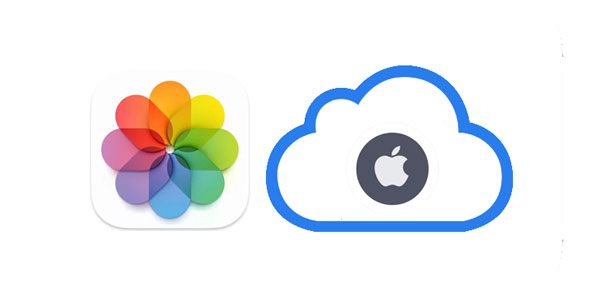
Sie fragen sich, wie Sie vom iPhone aus auf iCloud-Fotos zugreifen können? Eine der besten Möglichkeiten ist die Fotos-App. Diese hervorragende Anwendung ermöglicht nicht nur das Betrachten von Bildern, sondern schafft auch wunderbare Erinnerungen an die Fotos.
Darüber hinaus fungiert es als Dokumentenverzeichnis für den Austausch von Bildern per E-Mail, Social Media oder Textnachrichten. Mit dieser Anwendung können Sie Daten drahtlos mit AirDrop an ein anderes Apple-Gerät in der Nähe senden. Und wenn das nicht ausreicht, können Sie Fotos speichern und direkt in Cloud-basierte Dienste wie Dropbox, Google Drive oder einen anderen Dienst Ihrer Wahl übertragen.
Hier sind die detaillierten Schritte zum Überprüfen von iCloud-Fotos auf einem iPhone über die Apps "Einstellungen" und "Fotos":
Schritt 1: Öffnen Sie die Anwendung "Einstellungen" auf Ihrem iPhone und tippen Sie auf die Option "[Ihr Name]".
Schritt 2: Klicken Sie auf die Option "iCloud" und klicken Sie auf die Anwendung "Fotos".
Schritt 3: Aktivieren Sie die Option "iCloud-Fotomediathek". Markieren Sie die Optionen "iPhone-Speicher optimieren" und "Originale herunterladen und behalten", um sicherzustellen, dass Sie immer die Vollversion des Bildes von iCloud herunterladen.
Schritt 4: Wenn Sie fertig sind, klicken Sie auf dem iPhone auf die Anwendung "Fotos", um die Bilder anzuzeigen.

Sie mögen vielleicht: iCloud vs. iTunes Backup: Was ist der Unterschied zwischen ihnen? (Vollständige Anleitung)
Sie fragen sich, wie Sie iCloud-Fotos finden können? Tatsächlich können Sie Ihre iCloud-Fotos ganz einfach auf einem Windows-PC anzeigen. Alles, was Sie tun müssen, ist, iCloud für das Windows-Setup auf den PC herunterzuladen und den Vorgang zu starten.
Hier erfahren Sie, wie Sie mit der iCloud-App für Windows in iCloud-Fotos gelangen:
Schritt 1: Installieren Sie das Installationsprogramm von iCloud für Windows. Auf diese Weise können Sie auf Ihrem PC auf iCloud zugreifen und Bilder in einem Ordner auf dem Computer synchronisieren.
Schritt 2: Öffnen Sie die iCloud-App auf dem Windows-PC und stellen Sie sicher, dass Sie sich mit dem richtigen Benutzernamen und Passwort anmelden. Tippen Sie nun neben "Fotos" auf "Optionen".
Schritt 3: Markieren Sie im Optionsbildschirm "Fotos" die Option "iCloud-Fotomediathek". Klicken Sie dann auf "Fertig" und "Übernehmen".

Anmerkung:Um auf die Fotos zuzugreifen, die Sie in iCloud-Fotos gespeichert haben, öffnen Sie Ihren Windows-Datei-Explorer. Erweitern Sie danach den Schnellzugriff unter dem Navigationsbereich und wählen Sie "iCloud-Fotos", um alle Bilder in drei Abschnitte kategorisiert anzuzeigen:
Downloads: Alle Bilder, die Sie mit Ihrem iPhone oder iPad aufgenommen haben, finden Sie in diesem Bereich. Laden Sie sie einfach auf Ihren Computer herunter und bewahren Sie sie sicher auf.
Uploads: Hier können Sie Bilder in Ihre Apple-Fotos-App hochladen.
Geteilt: In diesem Ordner können Sie auf alle freigegebenen Fotoalben in Ihrer iCloud-Fotomediathek zugreifen.
Siehe auch: 7 gängige Lösungen, um das Problem mit dem hängengebliebenen iCloud-Upload einfach zu beheben
Wie greifen Sie auf iCloud-Fotos zu, ohne die iCloud-App herunterzuladen? Wenn Sie die Mühe vermeiden möchten, iCloud auf Ihrem Gerät zu installieren und zu konfigurieren, insbesondere auf Windows, gibt es zum Glück eine großartige Möglichkeit, dies zu tun. Sie können schnell und einfach mit jedem bevorzugten Webbrowser auf Ihre iCloud-Fotos zugreifen.
Um iCloud-Fotos mit einem Webbrowser anzuzeigen, sind nur ein paar einfache Schritte erforderlich:
Schritt 1: Öffnen Sie eine beliebige Browser-App auf Ihrem Gerät, rufen Sie die iCloud-Website auf und melden Sie sich mit der richtigen Apple-ID auf dem iCloud-Startbildschirm an. Wählen Sie "Fotos".
Schritt 2: Überprüfen Sie alle Ihre Fotos in der iCloud-Fotomediathek. Sie sehen die Bilder von jedem Gerät, das mit iCloud verknüpft ist, im Abschnitt Fotos. Es kann einige Minuten dauern, bis die neuesten Fotos angezeigt werden, da sie zuerst hochgeladen werden müssen. In diesem Fall werden alle Ihre neu aufgenommenen Momente angezeigt.
Schritt 3: Bitte wählen Sie die Bilder, die Ihnen gefallen, mit der Maus aus und tippen Sie auf das Symbol "Herunterladen", um die ausgewählten Bilder auf Ihrem Computer zu speichern. Sie können Ihre Fotos auch löschen und verschieben, wenn Sie möchten.

Ich schätze, du magst: Können Sie gelöschte Fotos von einem Android-Gerät wiederherstellen? Sicherlich können Sie das. Lesen Sie diesen Leitfaden und Sie werden 6 nützliche Wiederherstellungsansätze beherrschen.
Viele möchten selektiv auf ihr iCloud-Backup zugreifen und es wiederherstellen. Aber wie? Nun, ein leistungsstarkes und zuverlässiges Tool - Coolmuster iCloud Backup Recovery, macht das kinderleicht. Dieses Tool kann Fotos in Ihren iCloud-Sicherungsdateien direkt wiederherstellen. Nach der Wiederherstellung können Sie Ihre Fotodateien in lesbaren Formaten wie HEIC, JPEG, JPG, PNG, GIF, BMP und PEG auf einem PC speichern, sodass Sie problemlos darauf zugreifen können.
Darüber hinaus unterstützt Coolmuster iCloud Backup Recovery viele Dateitypen. Egal, ob es sich um Kontakte, Fotos, Kalender, Notizanhänge, SMS und Erinnerungen handelt, Sie können sie in kürzester Zeit schnell wiederherstellen. Vor der Wiederherstellung wird Ihr iCloud-Backup gescannt und dann nach Kategorie sortiert, sodass Sie die Auswahl der wiederherzustellenden Inhalte erleichtern können.
In Bezug auf die Sicherheit gewährleisten die Zwei-Faktor-Authentifizierung und die Anmeldeanforderungen dieser Software maximalen Schutz für Ihr iCloud-Backup. Außerdem garantiert der schreibgeschützte Modus, dass während des Wiederherstellungsprozesses keine Daten verloren gehen, da bei der Verwendung nichts gespeichert oder gesendet werden kann.
Diese Software ist mit einer einfachen Benutzeroberfläche und einem leicht verständlichen Assistenten ausgestattet, auch diejenigen, die mit Computern nicht vertraut sind, können diese Software problemlos verwenden.
Hier sind die bemerkenswerten Funktionen dieser iCloud Backup Recovery-Software:
* Ermöglicht es Ihnen, iCloud-Fotos einfach auf Ihrem Computer anzuzeigen.
* Speichern Sie Ihre iCloud-Fotos in Originalqualität auf Ihrem Computer.
* Stellen Sie iCloud-Backup-Daten selektiv wieder her, ohne Ihr iOS-Gerät zurückzusetzen.
* Unterstützt verschiedene Dateitypen wie Fotos, Kontakte, Kalender, Erinnerungen, Notizen und Notizanhänge.
* Kompatibel mit fast allen Windows-Plattformen, einschließlich Windows 11/10/8/7.
Laden Sie diese Software herunter, um auf Ihre iCloud-Backup-Fotos zuzugreifen.
Schritte, um in iCloud-Fotos zu gelangen und sie selektiv über diese Software wiederherzustellen:
01Installieren Sie die Software auf dem PC
Laden Sie die iCloud Backup Recovery-Software herunter und installieren Sie sie auf dem PC. Starten Sie es, um zur Hauptoberfläche zu gelangen.

02Melden Sie sich bei iCloud an
Geben Sie als Nächstes die richtige Apple-ID und den Passcode auf der Benutzeroberfläche ein. Wenn Sie fertig sind, klicken Sie auf den Pfeil, um sich anzumelden und mit der nächsten Oberfläche fortzufahren. Sie werden aufgefordert, einen Bestätigungscode auf der Benutzeroberfläche einzugeben, wenn Sie die Zwei-Faktor-Authentifizierung auf dem iOS-Gerät aktivieren. Klicken Sie auf "Verifizieren".
Denken Sie daran, wenn Sie bei der Anmeldung bei Ihrem iCloud-Konto falsche Anmeldeinformationen eingeben, wird angezeigt, dass es ungültig ist.

03Zeigen Sie Ihre iCloud-Fotos an
Aktivieren Sie nun die Option "Fotos" und tippen Sie auf das Symbol "Weiter". Die Tools beginnen mit dem Scannen der Dateien und listen alle Dateien im iCloud-Backup auf. Wählen Sie die Bilder aus, die Sie wiederherstellen möchten, und klicken Sie auf "Auf Computer wiederherstellen". Ihre Fotos werden auf Ihrem PC gespeichert. Sie können die Bilder auch auf Ihrem iPhone speichern, wenn es mit dem PC verbunden ist.

Überprüfen Sie es bei Bedarf: 4 Möglichkeiten, Fotos von einem toten iPhone wiederherzustellen (All-inclusive)
Wenn Sie ein Mac-Benutzer sind, können Sie mühelos auf iCloud-Fotos zugreifen. Eigentlich ist es sehr einfach, da Mac ein Apple-Produkt ist.
Hier sind die Schritte zum Anzeigen von iCloud-Fotos auf einem Mac:
Schritt 1: Gehen Sie auf dem Mac-Computer zu "Systemeinstellungen", tippen Sie auf "iCloud" und aktivieren Sie dann das Kontrollkästchen "Foto".
Schritt 2: Überprüfen Sie, ob die Option "Fotostream" aktiviert ist, indem Sie zu "Optionen" gehen, und stellen Sie sicher, dass sie zusammen mit "iCloud-Fotomediathek", "iCloud-Fotofreigabe" und "Mein Fotostream" aktiviert ist.
Schritt 3: Dann können Sie Ihre Fotos auf Mac anzeigen.

Was sollten Sie tun, wenn Sie die iCloud-Fotos nicht sehen?
Überprüfen Sie Ihre Internetverbindung - iCloud-Fotos werden nur hoch- oder heruntergeladen, wenn Ihr iPhone mit dem WLAN verbunden ist. Wenn Sie über genügend Mobilfunkdaten verfügen, können Sie diese aktivieren, indem Sie zu "Einstellungen" zu "Fotos" und dann zu "Mobile Daten" gehen. Schalten Sie nun Ihre "Mobilfunkdaten" und die "Unbegrenzten Updates" ein. Auf diese Weise können Fotos mit mobilen Daten synchronisiert werden.
Deaktivieren Sie den Low-Data-Modus auf Ihrem iPhone- Der Low-Data-Modus verhindert, dass das Gerät beim Surfen oder Streamen von Inhalten viele Daten verbraucht. Diese Funktion ist auch dafür bekannt, iCloud-Fotos anzuhalten.
Prüfen Sie den Speicherplatz: Stellen Sie außerdem sicher, dass Sie über genügend freien Speicherplatz verfügen. Um dies zu überprüfen, gehen Sie zu "Einstellungen", klicken Sie oben auf "[Ihr Name]" und wählen Sie "iCloud".
Stellen Sie sicher, dass Sie die richtige Apple-ID verwenden. Erwägen Sie, Ihr Gerät neu zu starten, wenn nichts zu funktionieren scheint, und es auf die neueste Version zu aktualisieren.
Wie greife ich auf meine iCloud-Fotos zu?? Da haben Sie es. Nichts hindert Sie daran, von iCloud aus auf Ihre wertvollen Erinnerungen zuzugreifen. Egal, ob Sie Ihre Fotos von einem iPhone, einem Windows-PC oder einem Mac-Computer anzeigen möchten, Sie können dies tun. Darüber hinaus können Sie mit Coolmuster iCloud Backup Recovery Ihre iCloud-Fotos problemlos aus Ihrem Backup anzeigen und speichern. Und Sie werden Ihre Bildqualität nicht verlieren. Also, willst du es ausprobieren?
Verwandte Artikel:
Stellen Sie iMessages von iCloud über 3 benutzerfreundliche Methoden wieder her [Heiß]
Wie lade ich iCloud Backup mit Leichtigkeit herunter? 4 Methoden [Aktualisiert]
So löschen Sie Fotos dauerhaft vom Samsung Galaxy - 3 Möglichkeiten!
So verschieben Sie Fotos auf dem iPhone 14/13/12 in 2 mühelosen Methoden in ein Album
[Heißer Leitfaden] Wie übertrage ich Fotos vom iPhone auf einen Lenovo-Laptop?

 iPhone-Wiederherstellung
iPhone-Wiederherstellung
 Wie greife ich auf iCloud-Fotos auf verschiedenen Plattformen zu? 5 leistungsstarke Methoden
Wie greife ich auf iCloud-Fotos auf verschiedenen Plattformen zu? 5 leistungsstarke Methoden





